[Важные вопросы] Безопасность прошивки — анализ пакета обновления OTA
Предисловие
Что такое ОТА?
OTA (Over-the-Air) — способ удаленной загрузки и установки обновлений прошивки или программного обеспечения устройства через сети беспроводной связи (например, Wi-Fi, сотовые сети). Этот метод широко используется в смартфонах, устройствах Интернета вещей, автомобильной электронике и других областях.
Энтузиасты Xiaomi, вероятно, знакомы с этими пакетами пролистывания строк, перелистывания карт и прошивки для различных систем. Не знаю, пробовали ли вы прошить недавнюю ОС ThePaper. Конечно, существуют также различные умные дома, такие как маршрутизаторы, автомобили и даже настольные лампы, которые обновляются через OTA.
Здесь автор передает две прошивки Разархивировать Анализ упаковки Случай,Приходите узнать о безопасности прошивки.
Тип и архитектура пакета обновления (прошивки)
Двоичное изображение (.bin):Наиболее распространенные форматы прошивок,Включать содержит весь код и данные, необходимые для запуска устройства.,Обычно используется в маршрутизаторах、Камера、IoT-устройства и т. д.
Сжатый пакет (.zip, .tar, .gz, .xz):Конвертировать несколькодокумент Упакованы и сжаты в одиндокумент。
Файл изображения (.img):Включатьвесьдокументобраз системы,Обычно используется для встроенных устройств и образов операционных систем (Linux, Android).
Файл Intel HEX (.hex):Текстовый формат прошивкидокумент,Обычно используется в микроконтроллерах и встроенных системах.
Motorola Файл S-записи (.srec, .s19):Похоже на:Intel Текстовый файл прошивки в формате HEX.
ELF-файл (.elf):исполняемый файлисвязываемый формат,Включить исполняемый код и сегмент данных,Обычно используется при разработке встроенных систем.
Как показано ниже, поставщики услуг будут предоставлять встроенное ПО в нескольких форматах, чтобы облегчить анализ клиентов.
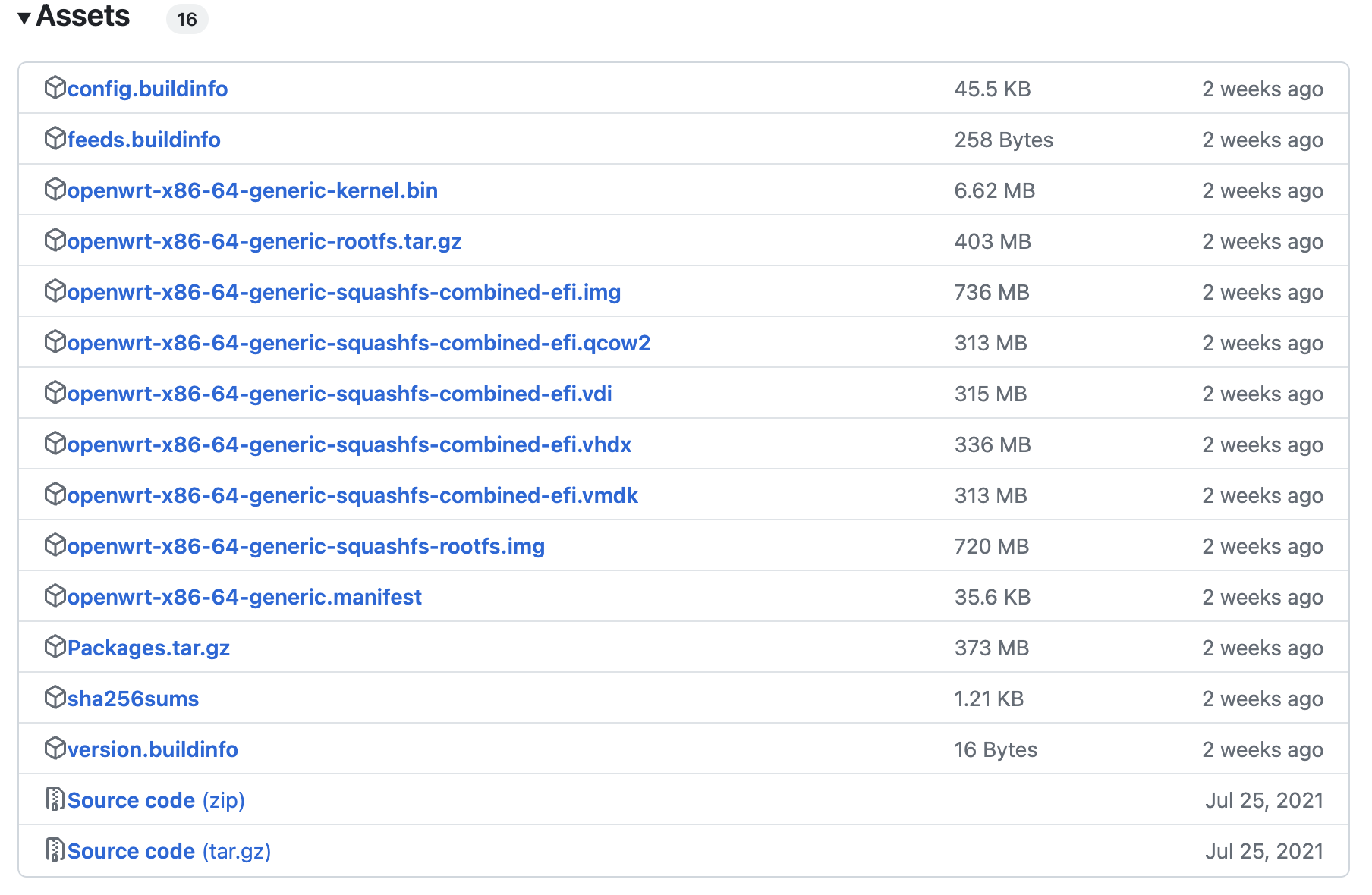
Случай
пакет обновления маршрутизатора tp-link
Структура каталогов после распаковки выглядит следующим образом. В настоящее время мы занимаемся bin-файлом.

Как распаковать и проанализировать?
В качестве примера мы берем прошивку в формате .bin. Поскольку здесь нет очевидных границ и структур файлов, анализировать их здесь относительно сложно. Здесь мы используем binwalk для извлечения и анализа содержимого.
Установка и использование binwalk
sudo apt-get install binwalk // ubuntu
brew install binwalk // macos# Определить структуру файла и данных Включать
binwalk firmware.bin# Рекурсивное извлечение содержимого
binwalk -Me firmware.bin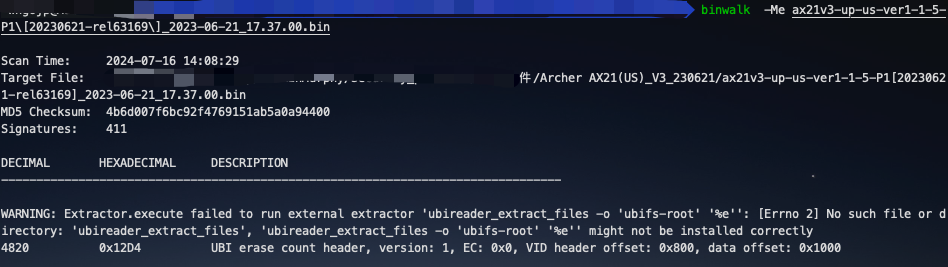
После извлечения файла формата ubi в двоичный файл
Что такое файл формата UBI? UBI (Unsorted Block Image) — это файловая система для флэш-памяти NAND, которая обеспечивает выравнивание износа и управление поврежденными блоками во флэш-памяти. Файловые системы UBI распространены во встроенных устройствах, особенно там, где требуются надежность и долговечность. ==Почему это в формате ubi? == Понятно, что bin — это универсальный двоичный формат. В процессе упаковки прошивки различные файловые системы и форматы данных единообразно упаковываются в файлы .bin, чтобы упростить процесс передачи и обновления. Файлы прошивки могут содержать несколько форматов файловых систем, таких как UBI, EXT4, FAT32 и т. д. Эти форматы файловых систем используются для хранения операционных систем, приложений, драйверов, файлов конфигурации и т. д.
Разархивированный файл UBI
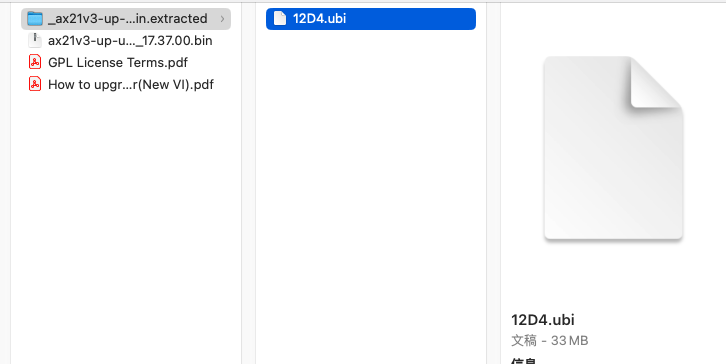
Установка и использование ubi_reader
ubi_reader — набор инструментов для работы с файловыми системами UBI. Он включает в себя несколько инструментов командной строки для чтения и извлечения файлов изображений UBI и UBIFS.
# Ubuntu/Debian
sudo apt-get update
sudo apt-get install python3 python3-pip mtd-utils
# Centos
sudo yum install python3 python3-pip mtd-utils
# установка пипа
pip3 install ubi_reader# Проверять UBI Информация о файле изображения
ubireader_display_info 12D4.ubi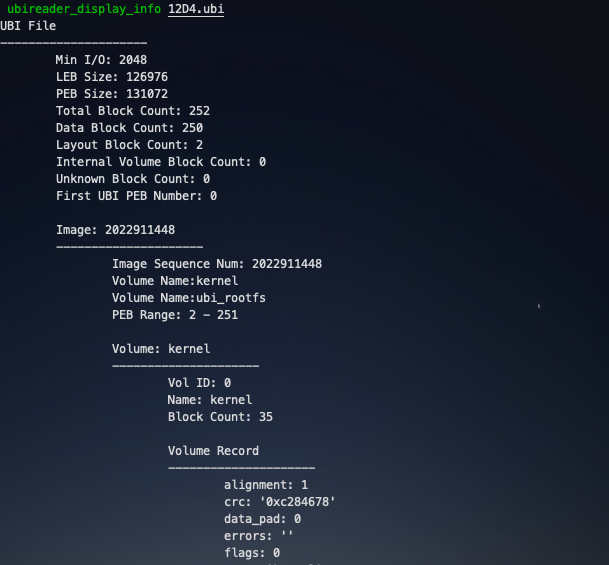
# извлекать UBI Все, что есть в файле изображения
ubireader_extract_images 12D4.ubi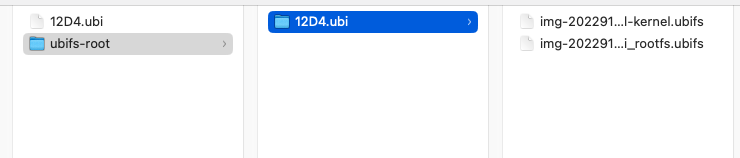
Конечно, есть и другие команды, поэтому я не буду демонстрировать их здесь по отдельности.
# список UBI файлы в файле изображения
ubireader_list_files 12D4.ubi
# извлекатьспецифическийдокументили块
ubireader_extract_files 12D4.ubiУстановка и использование unsquashfs
unsquashfs — инструмент для распаковки и извлечения образов файловой системы SquashFS. SquashFS — это формат файловой системы с высокой степенью сжатия, доступный только для чтения, обычно используемый во встроенных устройствах и дистрибутивах Linux.
# ubuntu
sudo apt-get update
sudo apt-get install squashfs-tools
# centos
sudo yum install squashfs-tools
# macos
brew install squashfs
Используйте инструмент unsquashfs для распаковки файлов ubifs один за другим.
Разработчики прошивки могут использовать сочетание нескольких файловых систем и форматов сжатия при создании прошивки.
unsquashfs -d output img-2022911448_vol-ubi_rootfs.ubifs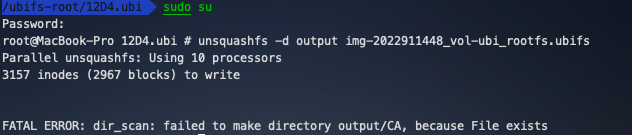
Как видите, исходный код прошивки в принципе доступен...
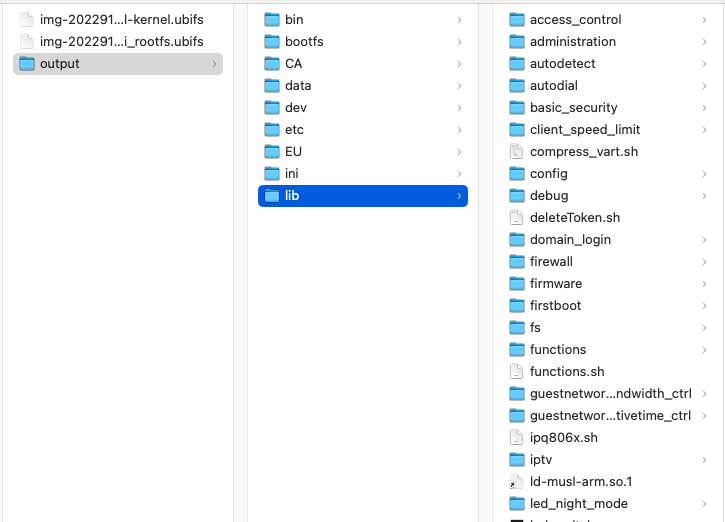
Пакет OTA-обновления определенной автомобильной компании
После серии процессов распаковки был получен файл payload.bin (аналог флэш-пакета Android)
Здесь я сначала использовал binwalk для распаковки, но в итоге попал в бесконечный цикл.
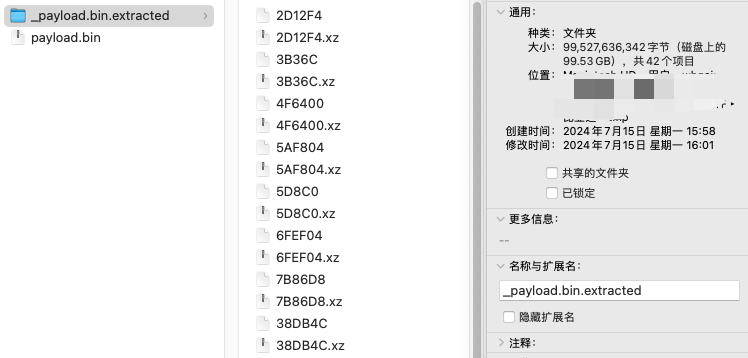
Окончательно распакованный пакет xz имел величину пол Т! Это показало, что метод декомпрессии был неправильным, поэтому я сдался.
Распаковка прошивки BYD OTA
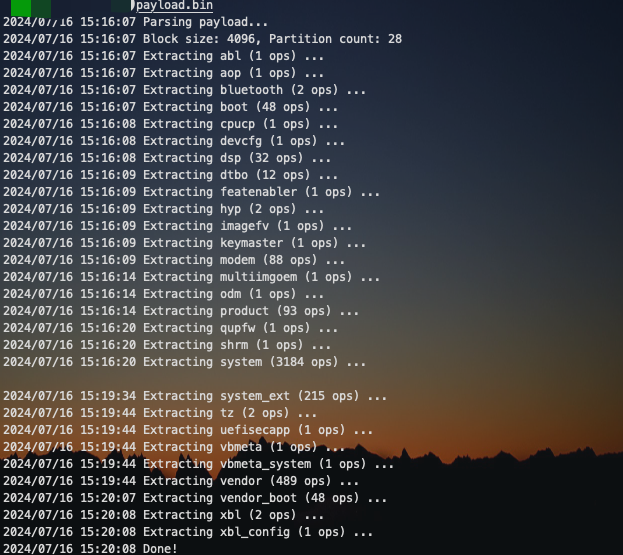
Распакованный файл OTA генерирует множество файлов .img, которые соответствуют различным разделам устройства, и каждый раздел имеет свои определенные функции.
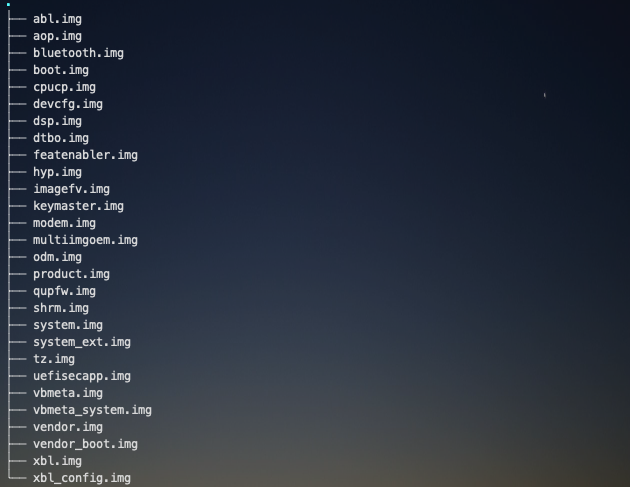
Связанные разделы
Классификация | Имя раздела | описывать |
|---|---|---|
Загрузитесь и начните | boot.img | Содержит ядро и исходную файловую систему (ramdisk) для загрузки системы Android. |
dtbo.img | Содержит файлы наложения дерева устройств для абстракции оборудования. | |
vendor_boot.img | Содержит загрузочные драйверы и файлы конфигурации, связанные с поставщиком. Используется для инициализации драйверов устройств производителя. | |
xbl.img | Прошивка, содержащая расширяемый загрузчик. | |
xbl_config.img | Содержит данные конфигурации загрузчика. | |
abl.img | Содержит загрузчик Android, который загружает и запускает операционную систему. | |
Драйверы и прошивка оборудования | aop.img | Содержит прошивку для управления режимами пониженного энергопотребления и датчиками. |
bluetooth.img | Содержит драйвер и прошивку Bluetooth. | |
cpucp.img | Содержит встроенное ПО для процессора управления ЦП. | |
devcfg.img | Содержит данные конфигурации устройства и драйверы. | |
dsp.img | Содержит встроенное ПО для процессора цифровых сигналов (DSP), используемого для таких задач, как обработка звука. | |
featenabler.img | Содержит профили включения функций для включения или отключения определенных функций. | |
hyp.img | Содержит прошивку для гипервизора для поддержки виртуализации. | |
imagefv.img | Содержит том прошивки UEFI, используемый для загрузки и инициализации оборудования. | |
modem.img | Содержит прошивку модема для связи в сотовой сети. | |
qupfw.img | Содержит прошивку Qualcomm для обработки радиосигналов. | |
shrm.img | Содержит драйвер общей памяти. | |
tz.img | Прошивка, содержащая ARM TrustZone для безопасной обработки и криптографических операций. | |
uefisecapp.img | Содержит приложения для безопасной загрузки UEFI. | |
==Система и приложения== | system.img | Содержит основные части операционной системы Android, включая системные приложения, файлы библиотек, фреймворки и т. д. |
system_ext.img | Хранит системные расширения, в основном используемые для расширения определенных функций или услуг. Представлено в Android 10 для повышения модульности системы. | |
product.img | Содержит конкретные функции и приложения продукта. Для настройки различных моделей устройств или рыночных версий. | |
vendor.img | Содержит драйверы для оборудования и файлы библиотек, предоставленные производителем устройства. Относится к уровню абстракции оборудования (HAL) и интерфейсу поставщика (VINTF). | |
odm.img | Содержит определенные драйверы оборудования и файлы конфигурации, предоставленные производителем устройства (ODM). Для поддержки конкретного оборудования. | |
multiimgoem.img | Содержит несколько образов и конфигураций, специфичных для OEM-производителей. | |
Безопасность и проверка | keymaster.img | Содержит встроенное ПО диспетчера ключей для операций шифрования и дешифрования. |
vbmeta.img | Содержит метаданные для Android Verified Boot. | |
vbmeta_system.img | Содержит системные метаданные для Android Verified Boot. |
Распаковка второго слоя
Второй уровень относительно прост. В системах Windows или Linux вы можете использовать инструмент 7-Zip для распаковки файлов .img и написания сценария пакетной распаковки.
#!/bin/bash
# Создать выходной каталог
output_dir="./output"
mkdir -p "$output_dir"
# Пройти все файлы в текущем каталоге .img документ
for img_file in *.img; do
# Получить имя документа (без расширения)
file_name=$(basename "$img_file" .img)
# Создайте распакованный выходной каталог.
extracted_dir="$output_dir/${file_name}_extracted"
mkdir -p "$extracted_dir"
# использовать 7z Разархивировать img документ в соответствующий выходной каталог
7z x "$img_file" -o"$extracted_dir"
# Проверить Разархивировать результаты
if [ $? -eq 0 ]; then
echo "Successfully extracted $img_file to $extracted_dir"
else
echo "Failed to extract $img_file"
fi
done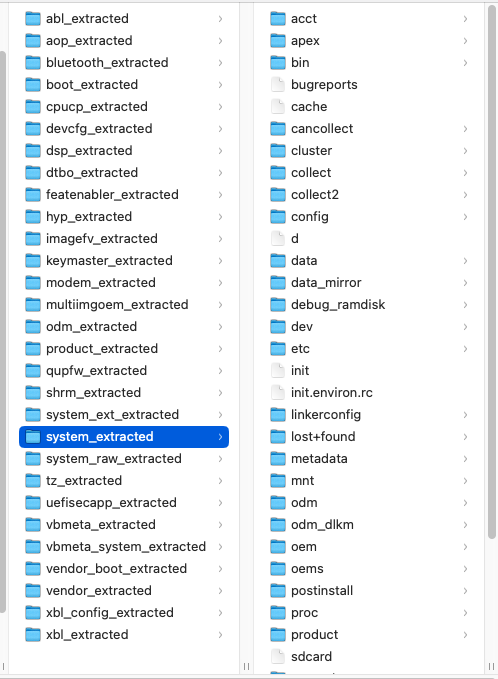
Здесь следует отметить, что файл .img может быть конвертирован из разных форматов (ext4, ubi, elf), поэтому конкретные шаги распаковки будут зависеть от ситуации...

Учебное пособие по Jetpack Compose для начинающих, базовые элементы управления и макет

Код js веб-страницы, фон частицы, код спецэффектов

【новый! Суперподробное】Полное руководство по свойствам компонентов Figma.

🎉Обязательно к прочтению новичкам: полное руководство по написанию мини-программ WeChat с использованием программного обеспечения Cursor.

[Забавный проект Docker] VoceChat — еще одно приложение для мгновенного чата (IM)! Может быть встроен в любую веб-страницу!

Как реализовать переход по странице в HTML (html переходит на указанную страницу)

Как решить проблему зависания и низкой скорости при установке зависимостей с помощью npm. Существуют ли доступные источники npm, которые могут решить эту проблему?

Серия From Zero to Fun: Uni-App WeChat Payment Practice WeChat авторизует вход в систему и украшает страницу заказа, создает интерфейс заказа и инициирует запрос заказа

Серия uni-app: uni.navigateЧтобы передать скачок значения

Апплет WeChat настраивает верхнюю панель навигации и адаптируется к различным моделям.

JS-время конвертации

Обеспечьте бесперебойную работу ChromeDriver 125: советы по решению проблемы chromedriver.exe не найдены

Поле комментария, щелчок мышью, специальные эффекты, js-код

Объект массива перемещения объекта JS

Как открыть разрешение на позиционирование апплета WeChat_Как использовать WeChat для определения местонахождения друзей

Я даю вам два набора из 18 простых в использовании фонов холста Power BI, так что вам больше не придется возиться с цветами!

Получить текущее время в js_Как динамически отображать дату и время в js

Вам необходимо изучить сочетания клавиш vsCode для форматирования и организации кода, чтобы вам больше не приходилось настраивать формат вручную.

У ChatGPT большое обновление. Всего за 45 минут пресс-конференция показывает, что OpenAI сделал еще один шаг вперед.

Copilot облачной разработки — упрощение разработки

Микросборка xChatGPT с низким кодом, создание апплета чат-бота с искусственным интеллектом за пять шагов

CUDA Out of Memory: идеальное решение проблемы нехватки памяти CUDA

Анализ кластеризации отдельных ячеек, который должен освоить каждый&MarkerгенетическийВизуализация

vLLM: мощный инструмент для ускорения вывода ИИ

CodeGeeX: мощный инструмент генерации кода искусственного интеллекта, который можно использовать бесплатно в дополнение к второму пилоту.

Машинное обучение Реальный бой LightGBM + настройка параметров случайного поиска: точность 96,67%

Бесшовная интеграция, мгновенный интеллект [1]: платформа больших моделей Dify-LLM, интеграция без кодирования и встраивание в сторонние системы, более 42 тысяч звезд, чтобы стать свидетелями эксклюзивных интеллектуальных решений.

LM Studio для создания локальных больших моделей

Как определить количество слоев и нейронов скрытых слоев нейронной сети?


